Alle Themen rund um ZBrush, fertige Bilder und WIPs
Posting nur für registrierte Mitglieder erlaubt!
Mitglied seit: 12.09.2017 12:56
Posts: 1
Mitglied seit:
12.09.2017 12:56
Posts: 1
Hi Leute,
ich beschäftige mich seit mittlerweile einer Woche mit zBrush. Nun bin ich an meine Grenzen gestoßen und komme nicht mehr weiter und wende mich deshalb an euch. Ich würde gerne die Rückseite meiner Figur um einige Milimeter verbreitern. So sollte das dann aussehen.
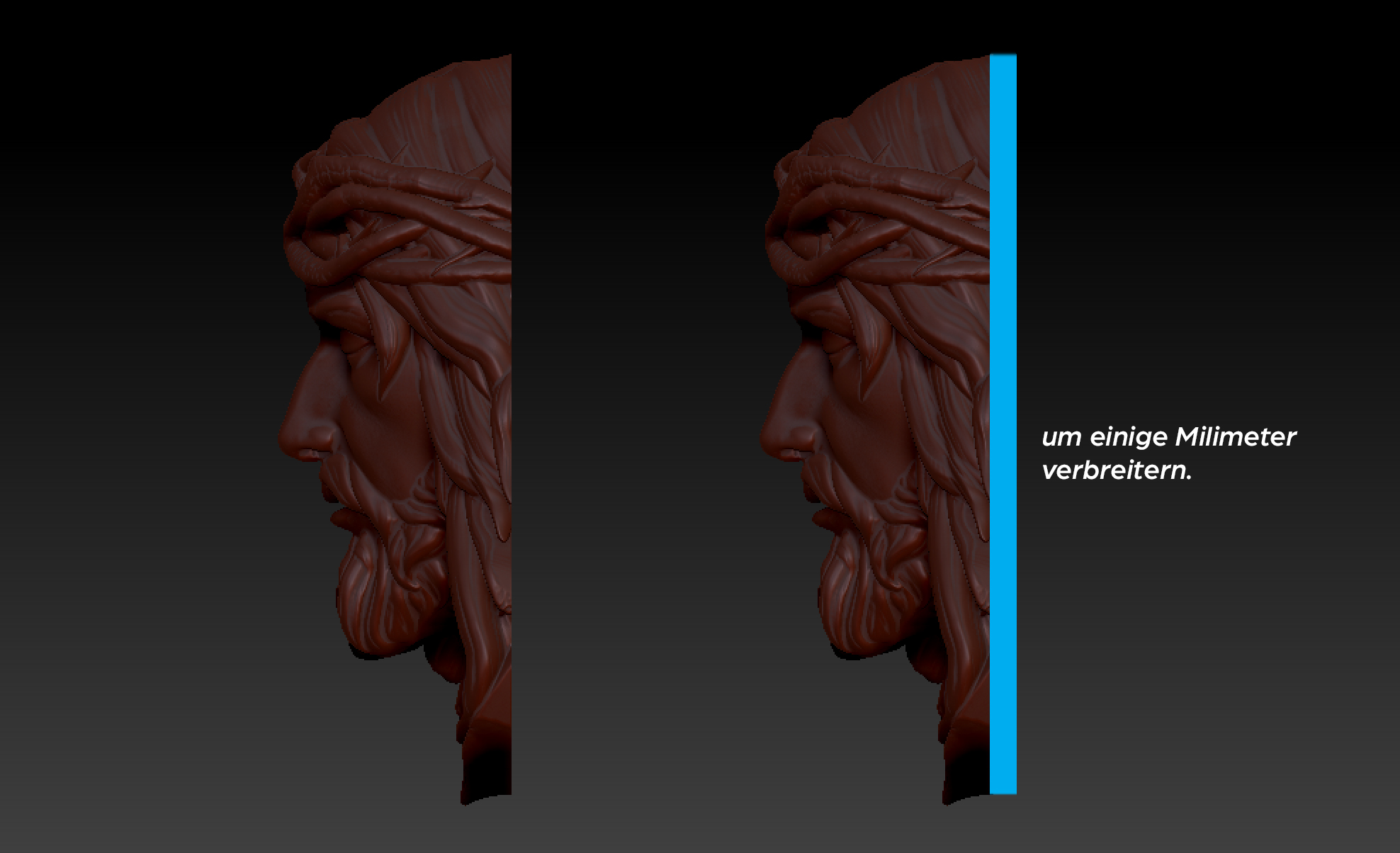
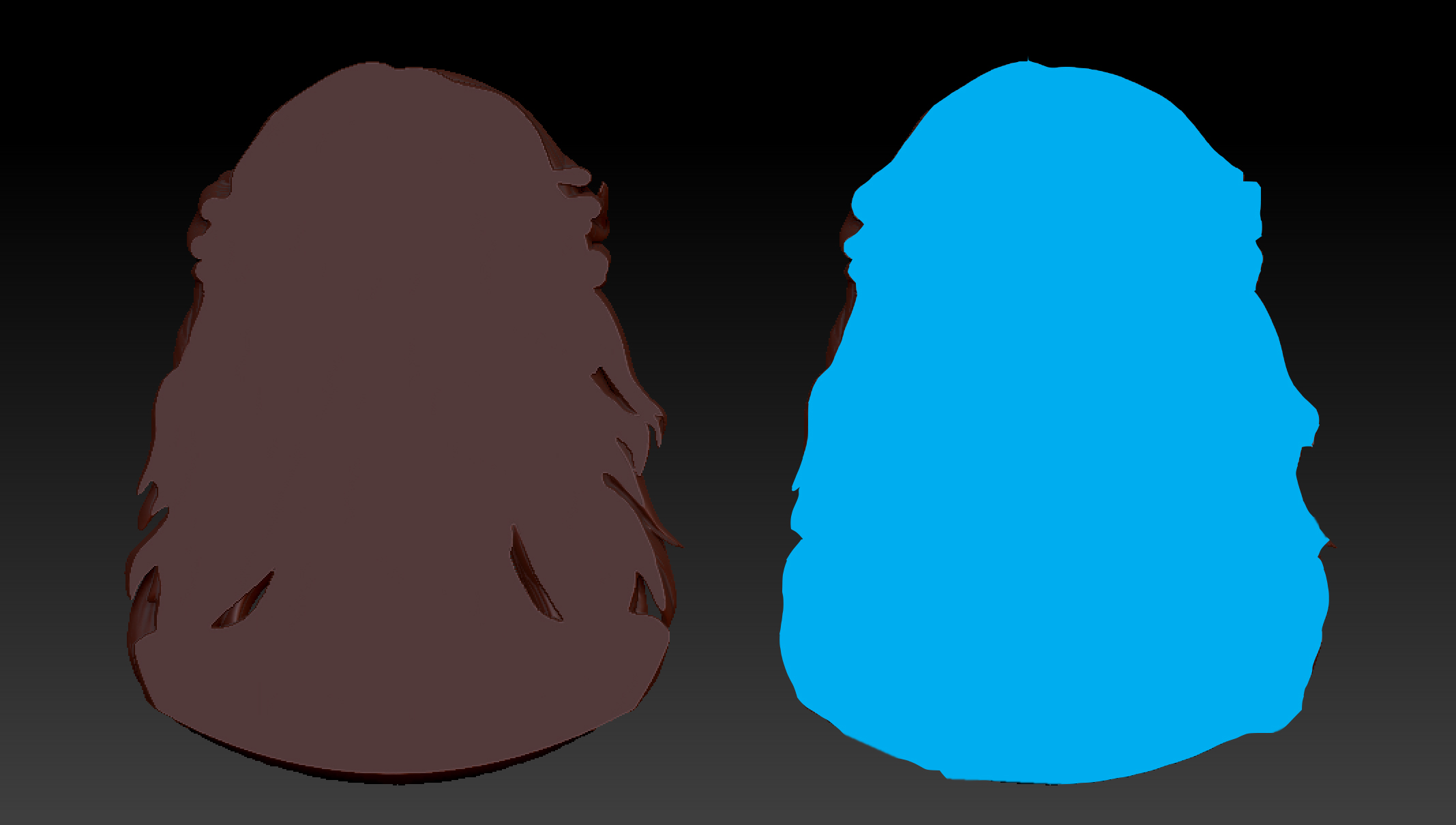
anschließend würde ich gerne noch einen Schriftzug hinzufügen, der einige Milimeter hervorsteht.

Vielen Dank im Voraus.

Mitglied seit: 29.04.2011 21:30
Posts: 241

Mitglied seit:
29.04.2011 21:30
Posts: 241
Hallo ZbrushBen,
willkommen im Forum & willkommen bei Zbrush.
ich freue mich immer wenn neue Leute dazukommen und versuche
zu helfen wo es geht.
Aber vorab - und das soll nicht als De-Motivation gedacht sein - nach einer Woche
Benutzung von Zbrush weiß man gar nicht wo man anfangen soll und es tauchen
1million Fragen auf.
Mein gut gemeinter Rat:
Lerne die Basics.
• Unterschied 2.5D / 3D
• Navigation
• SubDiv Levels
• Dynamesh
• Masking
• SelectBrushes / Clipping
• Transpose Line / Gizmo
• Remeshing, Reprojektion und zurück zu SubDiv
damit läßt sich alles machen. Alles was dazukommt ist dann ein Klacks.
Es ist nichts unwichtig in Zbrush. Aber die Basics sind das allerwichtigste.
Ich werde Dir Deine Fragen beantworten: (step by step als Motivation)
- wenn Du an der einen oder anderen Stelle etwas nicht verstehen solltest - nochmal machen.
und nochmal machen.
• Das 3D Model importieren (Tool / Import oder 3DPrintHub import stl)
• aufziehen
• sicher stellen, daß Du im edit mode bist (Taste T drücken)
• make polymesh3d falls nötig
• Kamera auf die Seite ausrichten und einsnappen (shift Taste)
• Perspective Knopf sollte aus sein. ist er eigentlich von Haus aus.
• rechteckige Maske außerhalb des Modells aber noch innerhalb der Arbeitsfläche aufziehen (ctrl Taste)
• einen kleinen Bereich - den man vergrößern möchte damit maskieren
• palette Polygroups / Group masked - den regler daneben auf 1 hochdrehen. das erzeigt eine scharfe Kante
• group masked clicken
• Maske löschen - quadrat ausserhalb des Modells bei gedrückter ctrl Taste aufziehen
• ctrl & shift taste gedrückt halten - mit linker Maustaste auf den Bereich klicken der vorher Maskiert war
• der Rest wird nun unsichtbar
• diesen Bereich erneut maskieren (ctrl Taste Drücken und wieder ein Rechteck darüber aufziehen)
• ctrl & shift & click linke Maustaste außerhalb des Modells aber noch innerhalb der Arbeitsfläche
• alles wird wieder sichtbar
• ctrl links klick außerhalb des Modells aber noch innerhalb der Arbeitsfläche
• Maske invertiert sich wieder
• Taste W drücken oder oben im Menu auf Move klicken
• der Gizmo wird sichtbar
• je nach der Achse auf den roten, grünen oder blauen Pfeil klicken und den Bereich herausziehen
• Maske löschen (rechteck mit gedrückter ctrl Taste ausserhalb)
nun die Schrift:
• Menu / ZPlugin / Text3D & Vector Shapes
• New Text clicken
• Text eintippen
• evtl Parameter für Bevel Extrusion, Resolution Depth Font etc ändern
• dieses neue Subtool mit Move / Scale / Rotate (Tasten W / E / R) positionieren, skalieren, platzieren
• Shift Taste rastet in 5 Grad schritten ein
• Subtool Palette:
• wenn es passt oben in der Leiste den Button „Live Boolean“ anklicken
• in der Palette SubTool / Boolean öffnen /
• Make boolean mesh clicken
• oben in deiner Leiste wo alle Modelle liegen ist nun ein Mesh zu finden das sich irgendwas mit: „U_Mesh_xxxx“ nennt
• das ist Dein neues / vereintes Modell in dem die Schrift und den Kopf verschmolzen wurde.
Die Sache ist nicht schwierig - aber nochmal: bitte lerne die Basics:
https://pixologic.com/zclassroom/workshop/how-to-start-in-zbrush
https://pixologic.com/zclassroom/course/getting-started
hier im Forum wird Dir immer und gerne geholfen aber niemand weiß welches „Level“ jemand hat. wenn man anfängt
in Erklärungen über Remeshing, SubDivs, Clipping etc. zu sprechen (was alles nicht schwer ist) dann versteht der Fragende möglicherweise nur Bahnhof und man tut damit nichts gutes und demotiviert evtl. damit. das möchte ich nicht.
Lass hören ob der Weg wie oben beschrieben für Dich funktioniert hat.
Bis dann & lg
Cosmic
Mitglied seit: 18.05.2017 13:26
Posts: 56
Mitglied seit:
18.05.2017 13:26
Posts: 56
Das Verbreitern geht auch einfacher als von CosmicOllie beschrieben:
Kamerasicht so drehen, dass das Gesicht nach links zeigt (Z-Achse verläuft von links nach rechts).
Mit CTRL rechts ein Maskenrechteck so aufziehen, dass ein schmaler Streifen der rechten Seite maskiert ist.
Außerhalb der Maske CTRL-Klick zum Invertieren der Maske. So ist das Gesicht geschützt.
Deformstion > Größe. Nur Z markieren und Regler so weit nach rechts verschieben, dass die gewünschte Dicke rechts erscheint.
Auf der freien Arbeitsfläche mit CTRL ein Rechteck aufziehen, so dass die Maske an der Figur gelöscht wird.
Fertig!